كيفية التسجيل على Roblox باستخدام أفضل تطبيقات تسجيل Roblox
قال بعض الناس أن Roblox عبارة عن مزيج من Minecraft و Lego. في الواقع، إنها أكثر بكثير من مجرد منصة ألعاب بسيطة. فهو يتيح للمستخدمين ممارسة الألعاب التي صممها الآخرون بالإضافة إلى إنشاء ألعاب جديدة باستخدام Roblox Studio. وربما يكون هذا هو السبب وراء جذب المنصة لملايين الأشخاص، معظمهم من الأطفال، حول العالم. إنه يخلق عالمًا افتراضيًا حيث يمكن للأطفال عرض إبداعاتهم ومشاركة الأفكار. يركز هذا الدليل على كيفية التسجيل في roblox.
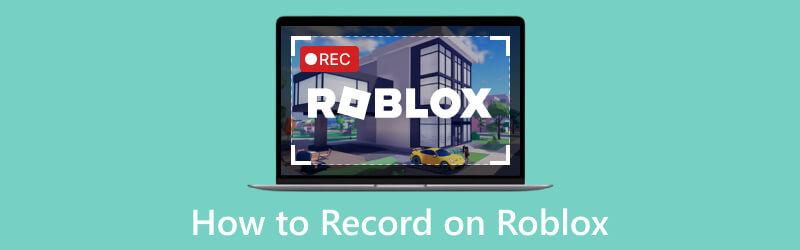
- قائمة الدليل
- الجزء 1: أفضل طريقة للتسجيل على Roblox
- الجزء 2: كيفية تسجيل Roblox بالصوت على الهاتف
- الجزء 3: كيفية تسجيل Roblox عبر الإنترنت
- الجزء 4: الأسئلة الشائعة حول التسجيل على Roblox
الجزء 1: أفضل طريقة للتسجيل على Roblox
تأتي منصة Roblox مع جهاز تسجيل. ومع ذلك، يمكنه فقط تسجيل أسلوب اللعب الخاص بك في وضع ملء الشاشة. والأهم من ذلك، أن هذه الميزة يمكنها التسجيل على Roblox لمدة تصل إلى 30 دقيقة فقط. ولذلك، فمن الأفضل أن تستخدم ArkThinker مسجل الشاشة. يمكنه التقاط أسلوب اللعب الخاص بك بأي حجم دون أي حدود.
- سجل Roblox بنقرة واحدة.
- أضف وجهك وصوتك إلى تسجيل اللعب.
- إنتاج أفضل جودة الإخراج.
- تحسين الأداء باستخدام تسريع الأجهزة.
كيفية التسجيل على Roblox دون فقدان الجودة
قم بتثبيت أفضل مسجل Roblox
قم بتنزيل مسجل الشاشة وتثبيته على سطح المكتب الخاص بك. عندما تحتاج إلى التسجيل على Roblox، قم بتشغيل المسجل واختر مسجل اللعبة للدخول إلى الواجهة الرئيسية.

سجل على roblox
اسحب للأسفل اختر اللعبة الخيار، وحدد Roblox. التبديل على صوت النظام الخيار، وضبط مستوى الصوت. إذا كنت تنوي إضافة رد فعلك إلى تسجيل اللعب، فقم بتشغيله كاميرا ويب و ميكروفون. تحتاج إلى السماح للبرنامج بالوصول إلى كاميرا الويب والميكروفون. انقر على REC زر ولعب اللعبة المطلوبة على Roblox. بعد العد التنازلي، سيبدأ تسجيل Roblox.

معاينة وحفظ التسجيل
عند الانتهاء، انقر فوق قف زر. ثم ستدخل إلى نافذة المعاينة بعد العرض. هنا يمكنك مشاهدة التسجيل وإزالة المقاطع غير المرغوب فيها. أخيرًا، احفظ طريقة اللعب على القرص الثابت لديك.
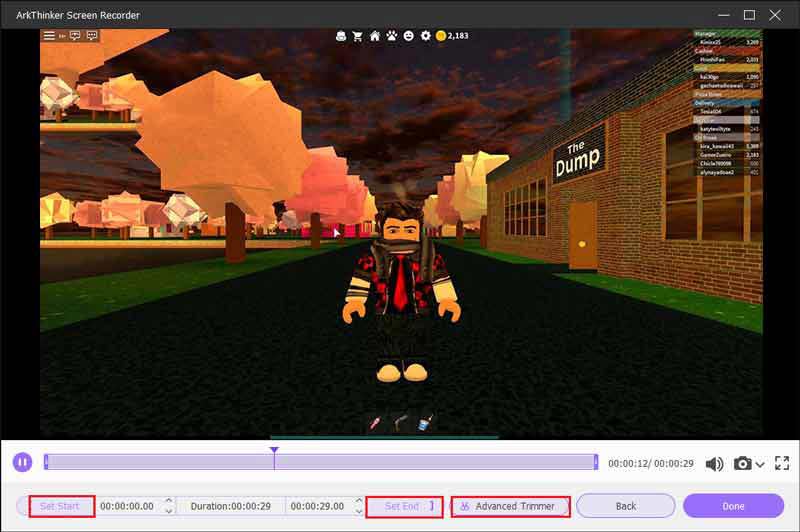
الجزء 2: كيفية تسجيل Roblox بالصوت على الهاتف
كيفية تسجيل Roblox بالصوت على Android
أسهل طريقة للتسجيل على الهاتف المحمول على Roblox هي ميزة تسجيل الشاشة المدمجة. تم تقديم ميزة مسجل الشاشة في نظام Android 11، لكن جزءًا من الهواتف من Samsung وLG وOnePlus أضافت الميزة على Android 10.
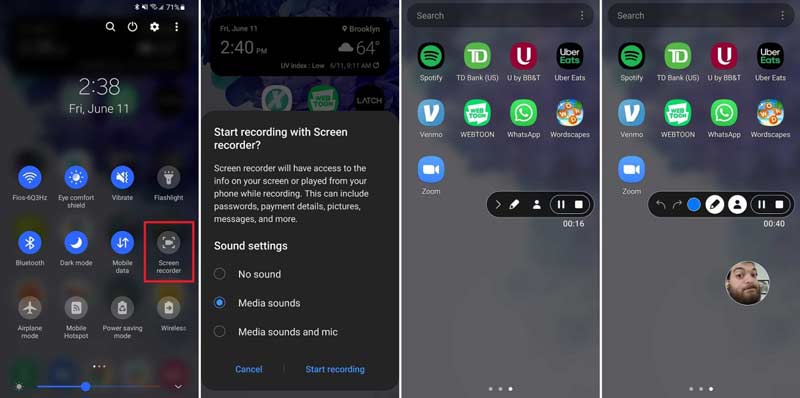
اسحب لأسفل من أعلى شاشة هاتفك للدخول إلى الإعدادات السريعة صندوق. اضغط على مسجل الشاشة ميزة.
ثم اختر مصدر الصوت. إذا كنت تريد فقط تسجيل طريقة لعبك، فاختر أصوات الوسائط أو الخيار النسبي. للتسجيل على Roblox بصوت على الهاتف، اختر أصوات الوسائط والميكروفون. يضعط ابدأ التسجيل.
افتح تطبيق Roblox والعب لعبتك المفضلة. قد تلاحظ وجود شريط قائمة مسجل في الطبقة العليا من شاشتك. لإضافة وجهك إلى التسجيل، اضغط على كاميرا ويب أيقونة.
عندما تريد إيقاف التسجيل، اضغط على قف زر. ثم ستجد تسجيل اللعب في ذاكرتك.
كيفية تسجيل Roblox بالصوت على iPhone
قدمت شركة Apple ميزة تسجيل الشاشة إلى نظام التشغيل iOS. بمعنى آخر، يمكن لمستخدمي iPhone التسجيل على Roblox بصوت بدون تطبيقات إضافية أيضًا. الجانب السلبي هو أنه لا يمكنك إضافة وجهك إلى التسجيل.
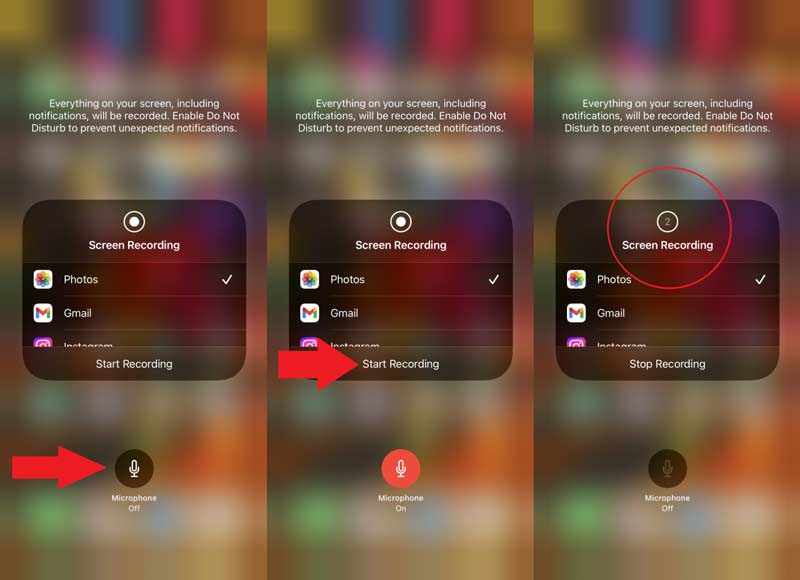
انتقل إلى تطبيق الإعدادات، ثم اضغط على مركز التحكم، واضغط على + أيقونة بجانب تسجيل الشاشة لإضافة هذه الميزة إلى مركز التحكم الخاص بك.
أدخل إلى مركز التحكم الخاص بك، ثم اضغط لفترة طويلة على تسجيل الشاشة أيقونة، ثم اضغط على ميكروفون أيقونة. تأكد من أنك ترى تشغيل الميكروفون تحت الأيقونة.
يضعط ابدأ التسجيل، ولعب لعبتك المفضلة على Roblox عندما تعود إلى الشاشة الرئيسية.
عند الانتهاء من تسجيل Roblox، حدد موقع مركز التحكم الخاص بك، وانقر فوق تسجيل الشاشة أيقونة، ثم اضغط إيقاف التسجيل.
الجزء 3: كيفية تسجيل Roblox عبر الإنترنت
Roblox هي منصة ألعاب عبر الإنترنت. يعد تطبيق مسجل الشاشة المستند إلى الويب خيارًا آخر لحفظ طريقة اللعب الخاصة بك. ArkThinker مسجل الشاشة المجاني، على سبيل المثال، هو خيار جيد. إنه مجاني تمامًا للاستخدام دون أي قيود. علاوة على ذلك، يمكنه التسجيل على Roblox بصوتك ووجهك.
وصول https://www.arkthinker.com/free-screen-recorder/ في المتصفح الخاص بك. انقر على ابدأ في تسجيل الفيديو زر للحصول على المشغل.
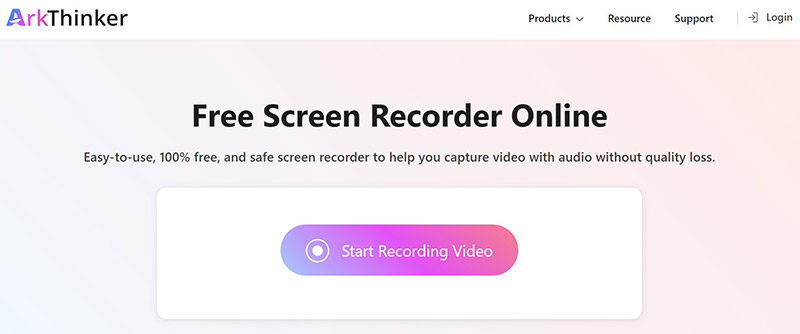
هناك أربعة خيارات على المشغل:
منطقة التسجيل يستخدم لضبط منطقة التسجيل وفقًا لـ Roblox الخاص بك.
ال آلة تصوير يمكن التقاط وجهك أثناء تسجيل الشاشة.
ال مكبر الصوت يستخدم لتسجيل الصوت من لعبة Roblox.
ال ميكروفون يضيف صوتك إلى التسجيل.
قم بتمكين أو تعطيل كل خيار حسب حاجتك.
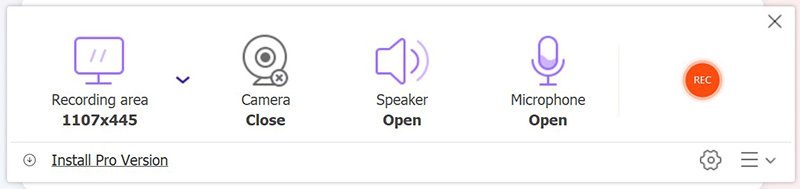
ضرب REC زر لبدء التسجيل على Roblox بصوتك عبر الإنترنت.
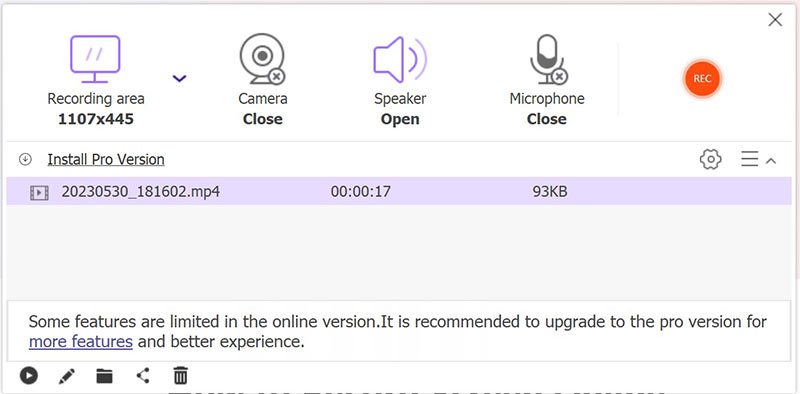
وأخيرا، انقر فوق قف زر لإنهاء تسجيل اللعب.
الجزء 4: الأسئلة الشائعة حول التسجيل على Roblox
ما هو مفتاح التسجيل على Roblox؟
المدمج في تسجيل الفيديو الميزة في Roblox لا تدعم الاختصارات. إذا كنت تريد التسجيل على Roblox على نظام التشغيل Windows، فاضغط على فوز + ج لتشغيل شريط اللعبة.
هل يمكنك تسجيل الأشخاص في Roblox؟
يحتوي Roblox على مسجل مدمج يمكّن اللاعبين من إنشاء فيديو اللعب بسرعة وسهولة، ولكنه بسيط جدًا ولا يمكنه تسجيل ردود أفعالك. لإضافة وجهك إلى تسجيل اللعب، عليك استخدام مسجل تابع لجهة خارجية.
هل يعرف اللاعبون الآخرون متى تقوم بالتسجيل على Roblox؟
لا. عندما تقوم بالتسجيل على Roblox، فإن ذلك لا يؤثر على تجربة اللعب أو مظهر اللاعبين الآخرين. لذلك، لن يتمكنوا من معرفة أنك تقوم بالتسجيل إلا إذا قمت بمشاركة التسجيل معهم.
خاتمة
الآن، عليك أن تفهم كيفية التسجيل على Roblox بصوتك على أنظمة التشغيل Windows وMac والهواتف الذكية وعبر الإنترنت. تعد ميزة مسجل الفيديو المضمنة أساسية جدًا بحيث لا يمكنها إنتاج تسجيل رائع للعبة. من ناحية أخرى، يدمج مسجل الشاشة ArkThinker ميزات احترافية بطريقة يمكن للجميع إتقانها في بضع ثوانٍ. إذا كانت لديك أسئلة أخرى حول هذه المنصة، فلا تتردد في ترك رسالة أسفل هذا المنشور وسنقوم بالرد عليها سريعًا.
ما رأيك في هذا المنصب؟ انقر لتقييم هذه المشاركة.
ممتاز
تقييم: 4.9 / 5 (على أساس 215 الأصوات)
ابحث عن المزيد من الحلول
طرق سريعة لتسجيل Facetime بالصوت على أجهزة Apple مسجل Google: تطبيق حصري للبكسل لتسجيل الصوت Apowersoft Screen Recorder: تسجيل الشاشة بالصوت مرة واحدة أفضل مسجل ألعاب لالتقاط اللعب [أدوات موثوقة + مراجعات] برنامج تعليمي لتسجيل الندوة عبر الإنترنت: لنظام التشغيل Windows وMac وiPhone وAndroid AZ Screen Recorder: تطبيق Screencasting لأجهزة أندرويدالمقالات النسبية
- تسجيل الفيديو
- تسجيل مكالمات Skype: دليل خطوة بخطوة للحصول على مكالمات فيديو Skype
- برنامج تعليمي لتسجيل الندوة عبر الإنترنت: لنظام التشغيل Windows وMac وiPhone وAndroid
- تسجيل شاشة Vimeo: تعرف على كيفية التسجيل في Vimeo
- طريقتان لتسجيل شاشة Snapchat دون علم الآخرين
- مسجل GIF الرائد لالتقاط صور GIF المتحركة [مراجعات تفصيلية]
- AZ Screen Recorder: تطبيق Screencasting لأجهزة أندرويد
- iTop Screen Recorder: التقاط أنشطة الشاشة وإنشاء مقاطع الفيديو
- طرق سريعة لكيفية تسجيل اجتماع الفرق [الطرق المعتمدة]
- الدليل التفصيلي لتسجيل الشاشة أو مقاطع الفيديو على أجهزة كمبيوتر Mac
- أفضل مسجل ألعاب لالتقاط اللعب [أدوات موثوقة + مراجعات]



